
自分の住んでいる自治体でも特別定額給付金の申請が開始されました。
早速iPhoneから申請をしてみたので、完了までの手順を画像を多めに使い説明します。
特別定額給付金申請で事前に用意するもの
- iPhone8以降の機種
- マイナポータルAPの事前ダウンロードと登録
- マイナンバーカード
- メールアドレス
- パスワード(2種類)マイナンバーカード作成時に決めた4桁と6桁以上のパスワード
- 給付金受け取りの郵便・銀行の通帳や口座の本人氏名の確認とれる物(キャッシュカードなど)
申請の際、時間取られるのは上記の赤マーカー付けた所になると思います。
マイナポータルAPの登録方法はこちらから⬇️

マイナンバーカードのパスワードを忘れた場合
マイナンバーカード作成の時に決めた二種類の違うパスワードが必須なので忘れてしまった場合は、役所に問合せや窓口に行くのは感染症の観点からよく無いので、役所から郵送されてくる申請書で給付金の申請をしましょう。
郵便・銀行の通帳や口座の本人氏名の確認とれる物
郵貯の通帳や銀行の通帳を手元に用意できれば問題ないです。
通帳の氏名や口座番号の確認できる所をカメラで写し写真を送れば確認になります。
ネット銀行の時は?
ネット銀行を受け取りの口座場合は、キャッシュカードに氏名や口座番号などの記載がされている場合は、そのキャッシュカードを写真撮って送れば確認になります。
キャッシュカードに詳しく記載されていない場合は、使っているネット銀行のサイトにログインして自分の口座情報で氏名や口座番号の書かれている所をスクリーンショットして送れば確認になります。
楽天銀行だとこんな感じのページです。
iPhoneから特別定額給付金申請をする
まず最初にマイナポータルを開きスマホでログインをタップ
次にスマホでログインをタップ
マイナンバーカードで登録した4桁のパスワードの入力
画像と同じ様にマイナンバーカードを読み取らせる
画面が変わったら申請はこちらをタップ
地域を選んでくださいで郵便番号や市町村入力
- 地域を選んでくださいの下にある郵便番号又は市町村を入力に自分の市町村か郵便番号を入力する
- 地域を選択タップ
- 検索方法を選んで、手続きを検索してくださいから特別定額給付金にチェックを入れる
- この条件で探すをタップ
検索結果から特別定額給付金にチェックを入れて申請するをタップ
気にしないでOKをタップ
画面が切り替わったら下にスクロールして次へすすむをタップ
電子署名付与の動作環境確認
チェック項目にチェックを全て入れて次にすすむをタップ
ご連絡先の入力
- メールアドレス
- 電話番号
入力したら次へすすむをタップ
申請者情報の入力その1
マイナンバーカードを読み取らせると入力の手間が省けます
ですがスマホに慣れていない方は面倒ですが入力して行く方をオススメします。
必要事項を入力し次へすすむをタップ
入力を省略させるにはマイナンバーカードを読み取り入力させる
- マイナンバーカードを読み取りをタップ
- カードを読み取るをタップ
- 4桁のパスワードを入力
- マイナンバーカードを読みとる
- 読み取った後アプリから使用していたブラウザに戻る
- 氏名のカタカナ入力
- 郵便番号の入力
- 申請者電話番号の入力
- 次へすすむをタップ
マイナンバーカードの読み取りはアプリが起動して読み取りそのあとはブラウザに自分で戻らなければいけないので日頃からスマホに慣れていないと厳しいかもしれません。
申請者情報の入力その2
入力されている申請者情報の確認
受け取り口座の入力して次にすすむをタップ
入力内容を確認・口座の送付書類登録
郵便・銀行の通帳や口座の本人氏名の確認とれる物
郵貯の通帳や銀行の通帳を手元に用意できれば問題ないです。
通帳の氏名や口座番号の確認できる所をカメラで写し写真を送れば確認になります。
ネット銀行の時は?
ネット銀行を受け取りの口座場合は、キャッシュカードに氏名や口座番号などの記載がされている場合は、そのキャッシュカードを写真撮って送れば確認になります。
キャッシュカードに詳しく記載されていない場合は、使っているネット銀行のサイトにログインして自分の口座情報で氏名や口座番号の書かれている所をスクリーンショットして送れば確認になります。
送付が終わったら
以上を確認・同意し、次へをタップ
電子署名の付与
下にスクロールし電子署名を付与するをタップ
アプリが起動します。
マイナンバーカード作成時に決めたパスワード6桁以上のがここで必要になって来ます。
パスワードとマイナンバーカードの読み取りが完了しましたら再び、自分で申請していたブラウザに戻ります。
申請する手続きの送信
送信するをタップ
送信完了の画面が出れば申請は終了です。
申請終了画面を下にスクロールすると申請した手続きの控えをダウンロード・登録したアドレスに送信できます。
何か間違いが有った時の為に一応しておくと良いと思います。
特別定額給付金申請して最後に
登録したアドレスに申請完了のメールがくるので必ず確認しましょう。
以上がiPhoneからの特別定額給付金申請の手順でした。
かなり分かりづらいアプリとサイトになっています。

はっきり言っちゃうと郵送で出来るならネットで申請しないで郵送でやった方が良いです



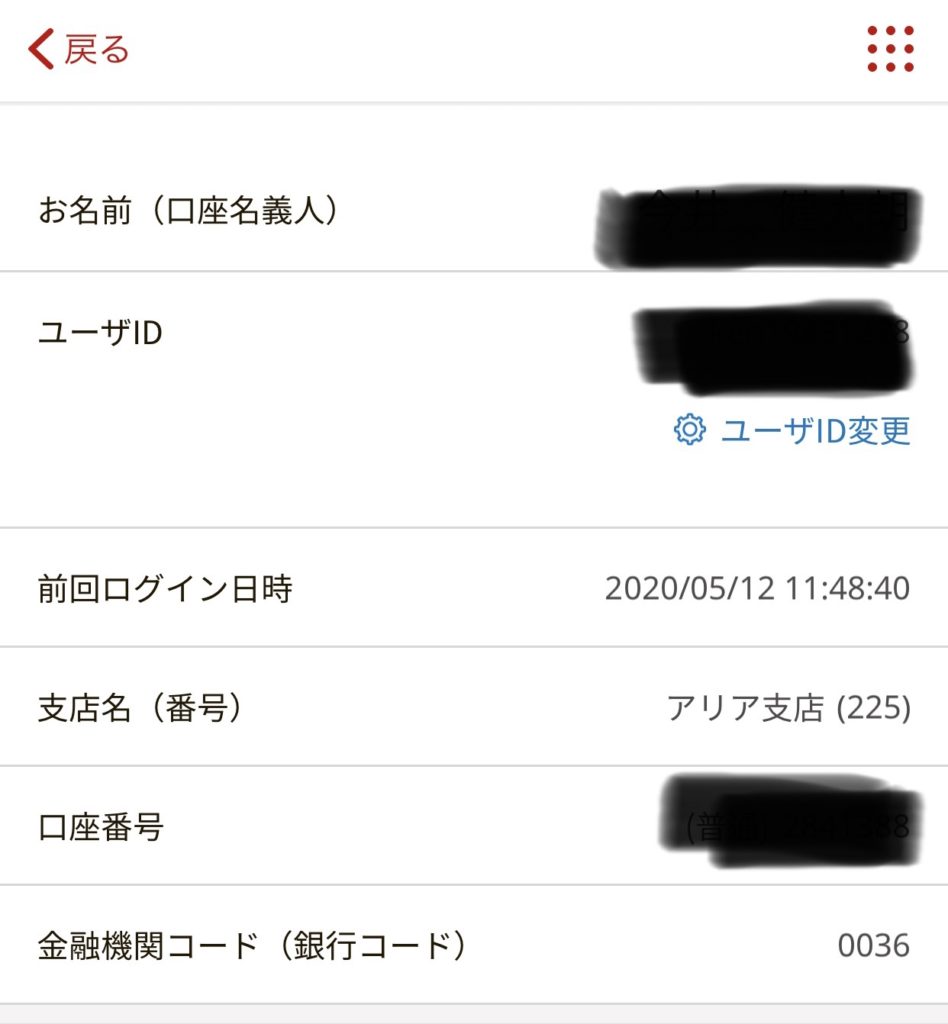

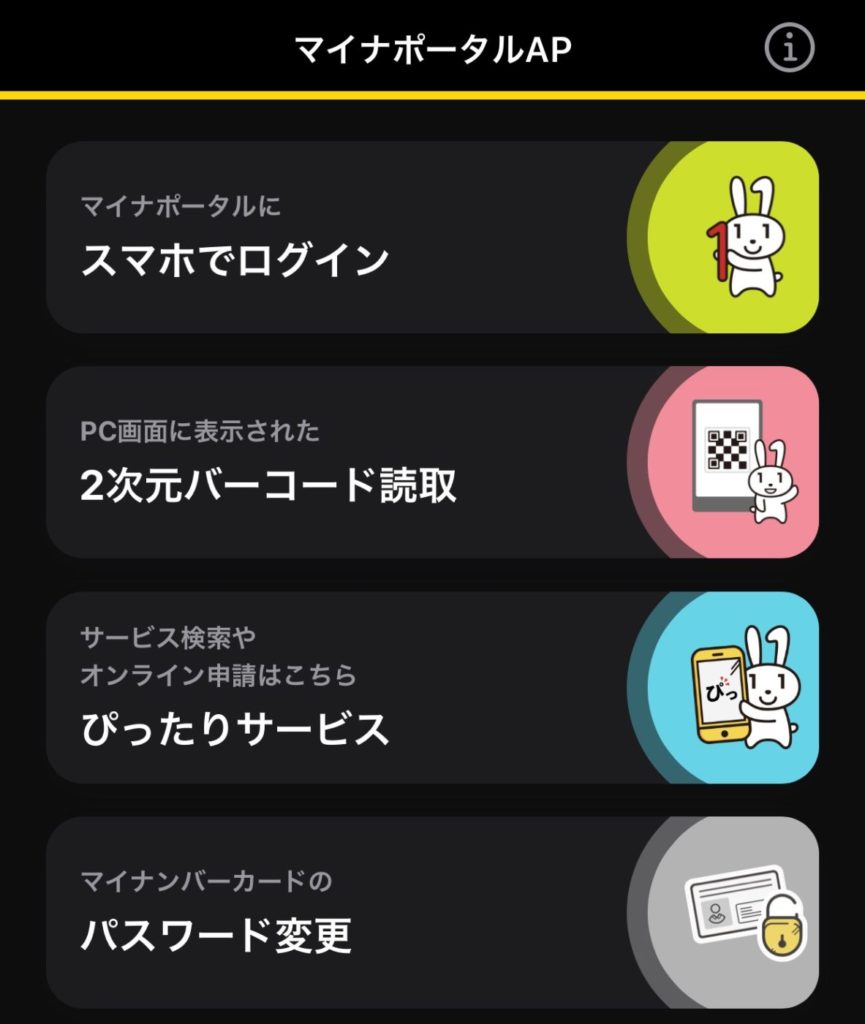

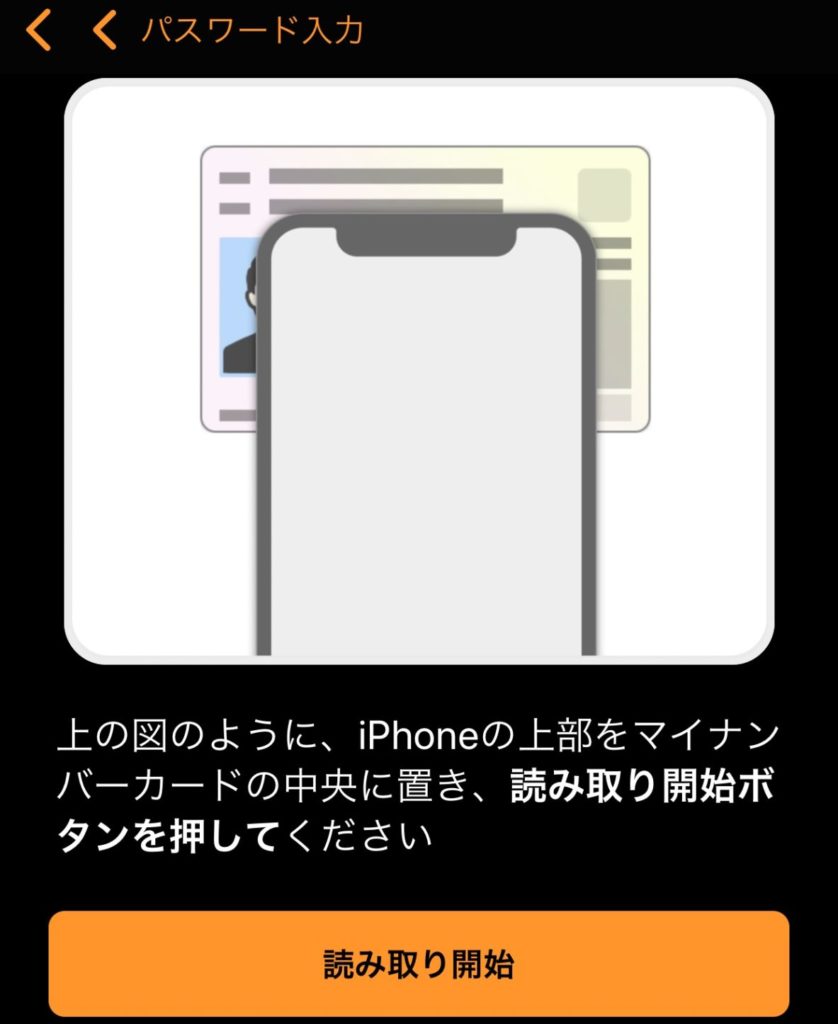


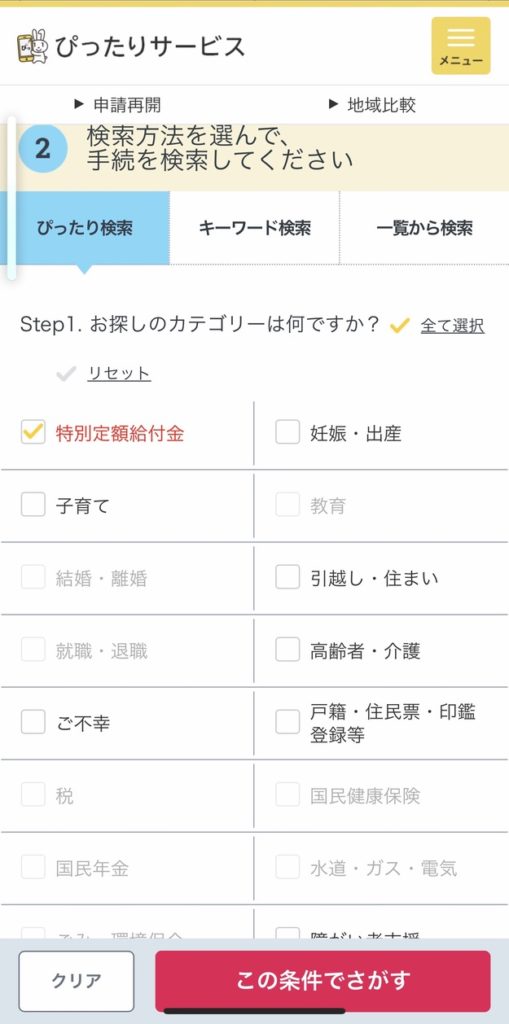
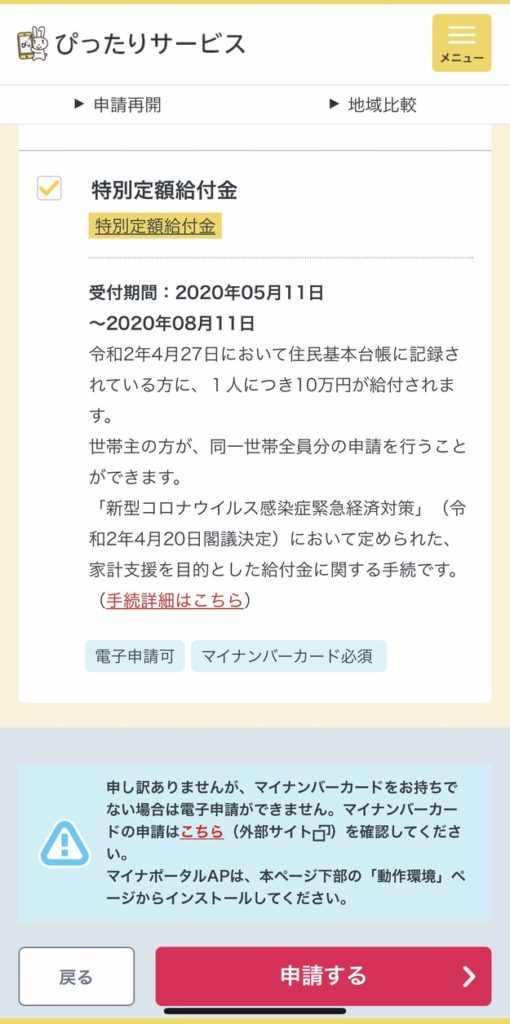


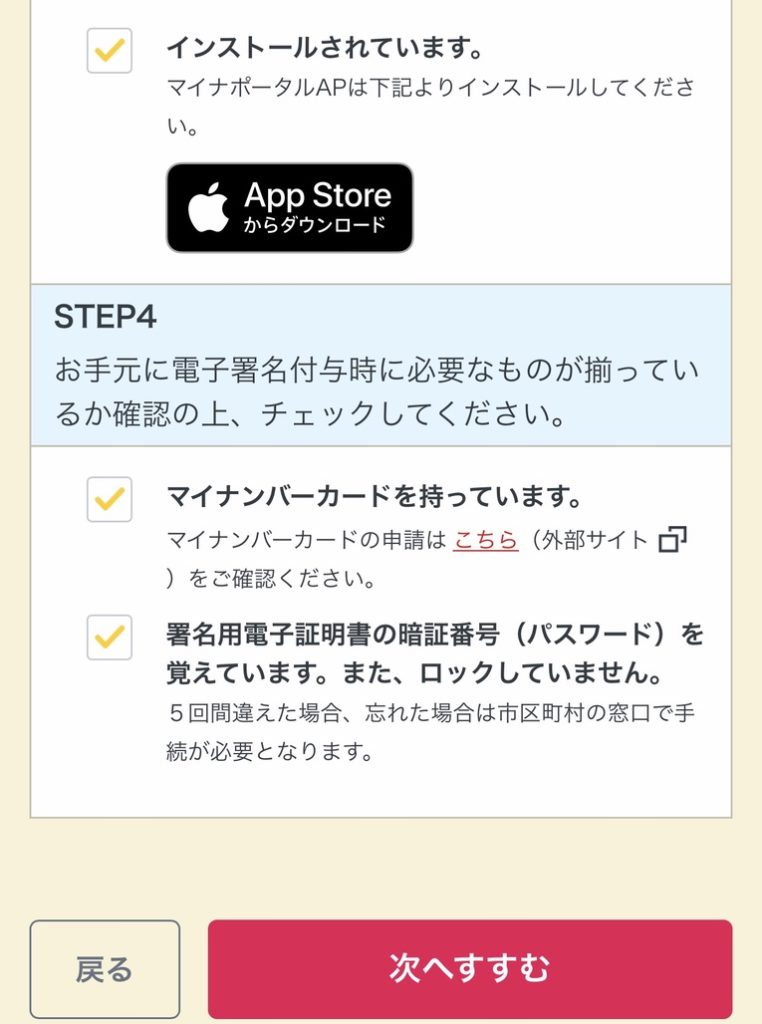
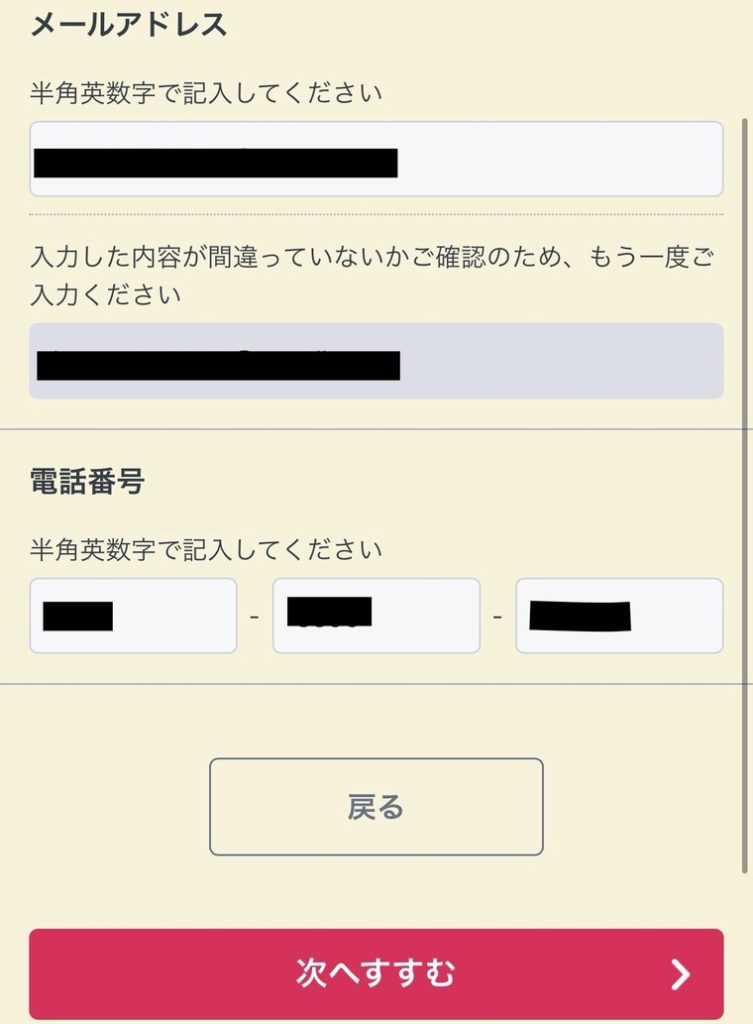








コメント